电报如何群发消息?
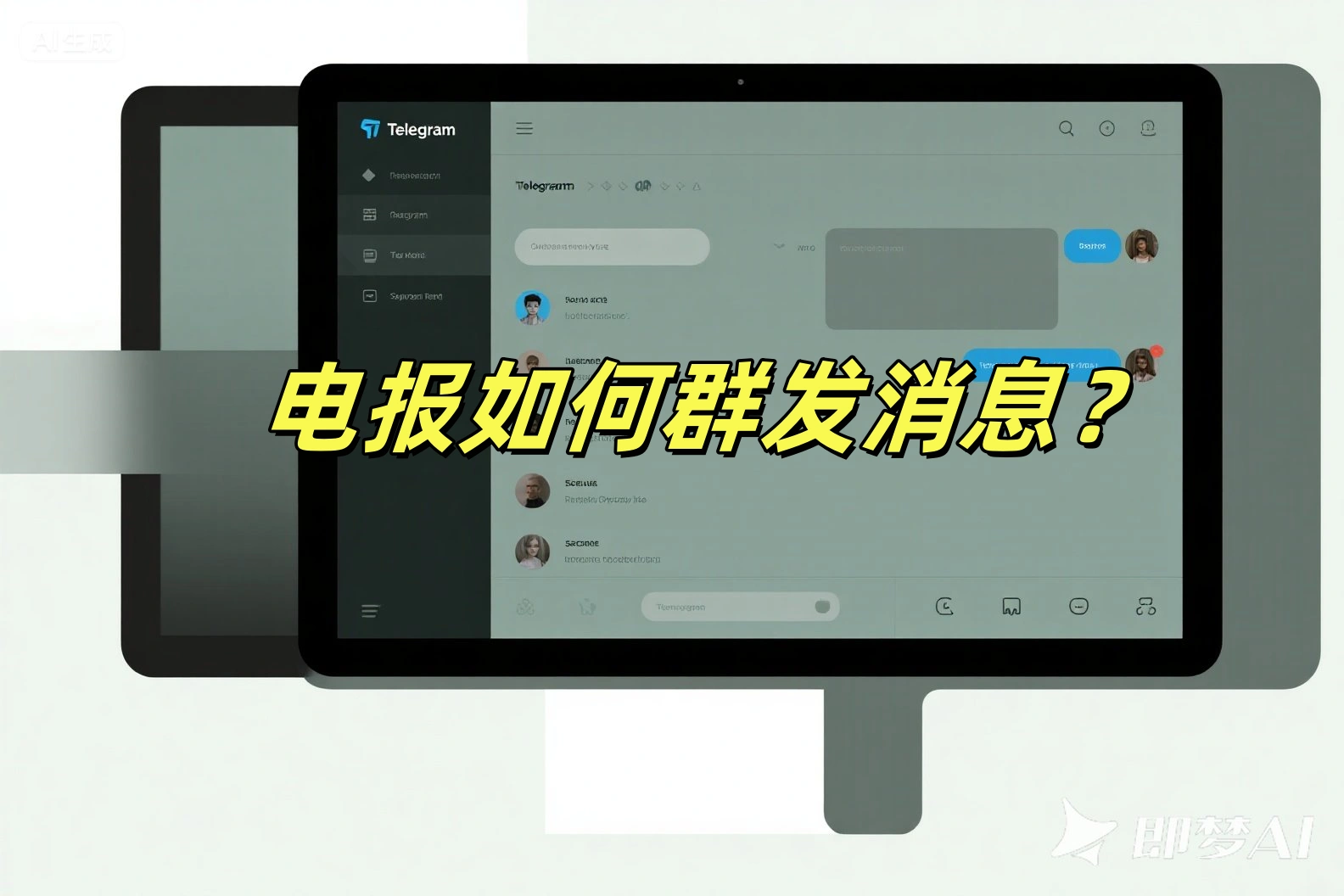
Telegram本身不支持直接群发消息给多个用户或群组,但可以通过以下方法实现:创建广播列表:点击新消息,选择"新广播",添加联系人即可发送同一消息。第三方工具:使用Telegram Bot或自动化工具(需遵守Telegram使用政策)。手动转发:复制消息逐一转发给目标用户或群组。
☁️使用Telegram广播功能
创建广播列表的步骤
◆打开Telegram应用:在Telegram主界面,点击右上角的"新消息"图标,选择"新广播"选项。
◆选择目标联系人:从联系人列表中选中你希望接收消息的用户(只能选择你的联系人)。完成后点击"创建"。
◆发送消息:输入消息内容并发送。消息会单独传递到每位接收者的聊天窗口,不会显示其他收件人。
广播功能的特点与限制
◆一对多私密发送:通过广播功能,消息将作为私人聊天发送,接收者看不到其他人的联系方式。
◆只适用于联系人:你只能向已添加为联系人且未屏蔽你的用户发送广播消息。
◆限制收件人数:Telegram广播的单次收件人数有限制(通常为200人),需根据需求分批操作。
适合使用广播功能的场景
◆通知小型团队或客户:广播功能适用于通知团队成员重要信息或与少量客户保持联络。
◆发布个人或小型活动消息:用于发布私人活动或会议详情,保证信息隐私。
◆分发定期更新:可以将广播用于分享如周报、优惠信息等简洁而明确的更新内容。

☁️借助Telegram机器人群发
如何创建一个Telegram机器人
◆与BotFather交互创建机器人:在Telegram中搜索"BotFather",点击"开始"并使用/newbot命令。按提示设置机器人的名称和用户名。完成后,BotFather会生成一个唯一的API密钥。
◆保存API密钥:这是机器人连接Telegram API的关键凭证,需要妥善保存,以便后续与代码或工具集成。
◆调整机器人设置:使用BotFather提供的命令(如/setcommands)自定义机器人的功能,如命令列表和简介信息。
使用机器人发送批量消息的方法
◆利用Telegram API发送消息:通过Python或其他编程语言调用Telegram Bot API,使用sendMessage或sendMediaGroup方法实现消息发送。
◆结合自动化脚本优化效率:编写脚本循环调用API接口,批量向用户发送消息,同时确保间隔时间,避免触发限制。
◆测试发送效果:先在小范围用户内测试,确保消息格式正确后再进行大规模发送,避免发送错误或重复。
注意遵守Telegram机器人使用政策
◆禁止发送垃圾消息:不得使用机器人群发未经授权的广告、推销或其他侵扰性内容,避免被限制或封禁账号。
◆尊重用户隐私:不得通过机器人获取用户敏感数据或进行非法追踪,确保符合相关数据保护法规。
◆控制发送频率:Telegram限制机器人每秒最多发送30条消息,每分钟最多30次调用,需通过代码优化避免超限操作。

☁️借助第三方工具实现群发
支持群发消息的第三方工具推荐
◆ManyBot:一个用户友好的Telegram机器人平台,支持快速创建和管理群发任务,适合中小型需求者。
◆Telethon:基于Python的Telegram客户端库,能够实现定制化的群发功能,适用于需要复杂操作的开发者。
◆TLSharp:一个适用于C#开发者的Telegram API库,可用来构建群发消息和管理账户功能的应用程序。
第三方工具的安装与配置
◆ManyBot的使用流程:在Telegram中搜索"ManyBot",启动机器人后,按照提示设置你的群发需求,输入内容即可完成发送。
◆Telethon的安装步骤:通过pip install telethon安装库,使用Telegram API的开发者账号与API密钥配置脚本。完成后,即可编写代码实现批量发送。
◆TLSharp的配置方法:从GitHub下载TLSharp库,将其集成到C#项目中。配置Telegram API密钥后,调用库中提供的方法发送消息。
第三方工具的风险与合规性
◆账号封禁风险:部分工具因频繁调用API或发送未经许可的消息,可能导致Telegram账户被封禁,需合理使用。
◆数据隐私问题:确保使用的工具不会泄露用户信息或违反数据保护法规,选择可信的工具尤为重要。
◆避免违反Telegram政策:使用第三方工具时,应仔细阅读Telegram API文档,遵守其限制条款和使用规范,以确保合规性。

☁️避免被Telegram限制的技巧
遵守Telegram的消息频率规则
◆了解频率限制:Telegram对消息发送频率有严格限制,例如机器人每秒最多发送30条消息,每分钟调用接口的次数也有限制。了解并遵守这些规则是避免限制的基础。
◆设置延时发送:在编写自动化脚本时,加入延时机制(例如0.5秒间隔)以避免短时间内的高频操作触发限制。
◆分批发送消息:将目标接收者分成小组,分批次发送消息。这样不仅可以规避频率限制,还能降低被系统标记的风险。
如何避免被标记为垃圾消息
◆发送个性化内容:在消息中加入接收者的名字或其他定制信息,避免发送看起来像模板化的内容,从而降低被标记为垃圾的概率。
◆避免重复发送:不要频繁地向相同用户或群组发送相同内容,重复消息容易被用户举报或系统自动识别为垃圾内容。
◆控制消息内容:不要发送包含大量链接、营销词汇或敏感内容的消息。内容简洁清晰,更容易通过审核。
使用不同账号分散发送任务
◆准备多个认证账号:注册并验证多个Telegram账号,将任务分配给不同的账号,避免单一账号因频率过高被限制。
◆采用代理服务器:为不同的账号设置独立的代理服务器或IP地址,避免因为同IP频繁操作而触发系统警告。
◆合理分配发送任务:根据每个账号的安全限制分配每日发送量。例如,每个账号每天只发送少量信息,以确保操作平稳安全。






